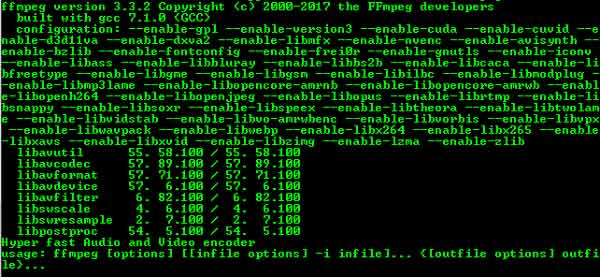Los 12 mejores convertidores de WebM a MP4 para convertir WebM a MP4
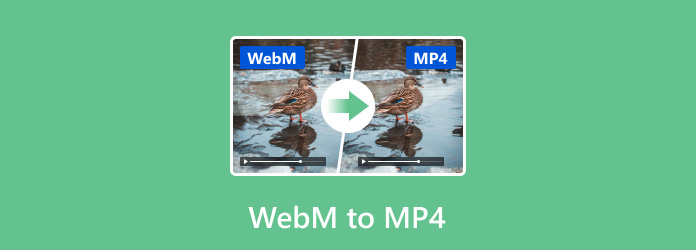
El formato de video WebM está diseñado principalmente para la reproducción de video HTML5. La calidad de video de WebM es similar a MP4, mientras que su tamaño de archivo es bastante más pequeño. Sin embargo, si desea reproducir videos WebM en navegadores móviles u otros reproductores multimedia, debe convertir el formato WebM a MP4. La conversión de WebM a MP4 no es una tarea difícil. Puede leer esta publicación para obtener freeware convertidor de WebM a MP4 o convertidores de video profesionales que le permiten obtener archivos MP4 convertidos en alta calidad.
Sección 1: Top 5 Free WebM to MP4 Converter
Los siguientes son los mejores programas 5 en línea WebM to MP4 Converter. Si no convierte WebM a MP4 con frecuencia, entonces usar freeware convertidor de video en línea es una mejor opción.
Top 1: Convertio
URL: https://convertio.co/webm-mp4/
Convertio es el convertidor WebM a MP4 en línea que acepta archivos WebM bajo 100MB. Entonces, si solo necesita convertir un WebM a un MP4 en línea, entonces venga y elija Convertio.
Pros:
- Admite fuentes de video WebM desde la computadora, Dropbox, Google Drive o URL
- Más que formatos 200 compatibles para conversión de video
- Convierta archivos WebM a MP4 gratis en computadoras con Windows y Mac
Contras:
Asegúrese de que el tamaño de su archivo WebM no sea superior a 100MB
Cómo convertir WebM a MP4:
Paso 1: Importa tu video HTML5.
Paso 2: Establezca "MP4" como el formato de salida de video.
Paso 3: Elija la carpeta para guardar su video MP4 convertido.
Paso 4: Pulse "convertir" para convertir el archivo WebM a MP4.
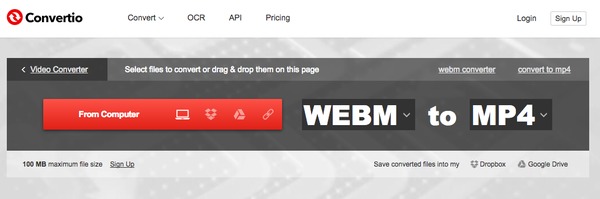
Top 2: conversión en línea
URL: https://video.online-convert.com/convert-to-mp4
Online-convert permite a los usuarios personalizar videos WebM antes de las conversiones MP4. Por lo tanto, puede editar y convertir WebM a MP4 en línea de forma gratuita.
Pros:
- Cargue el archivo MP4 desde la computadora, URL, Dropbox y Google Drive
- Ofrezca el menú "Configuraciones opcionales" y permita a los usuarios editar el video original de WebM
- El convertidor MP4 puede convertir desde formatos de origen 50
Contras:
El convertidor WebM a MP4 no puede convertir lotes de WebM a MP4 en línea
Cómo convertir WebM a MP4:
Paso 1: Suba su video WebM.
Paso 2: Edite el video original con "Configuración opcional" a continuación.
Puede cortar video, cambiar el bitrate de video y hacer otras configuraciones más.
Paso 3: Toque "Convertir" para iniciar la conversión de WebM a MP4 en línea.
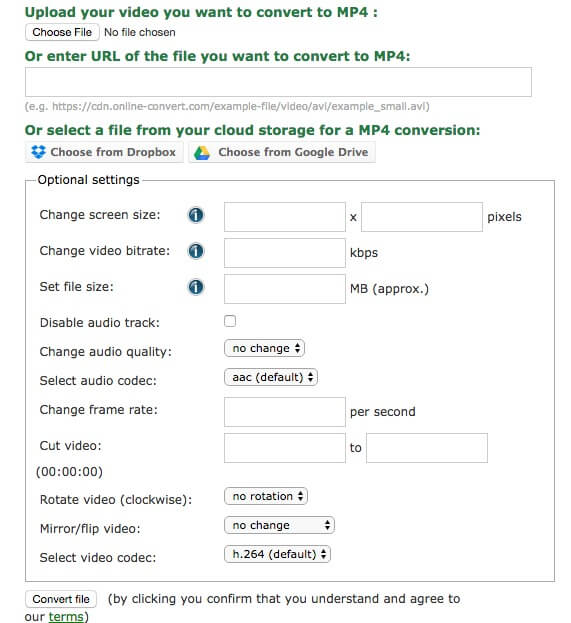
Top 3: Zamzar
URL: http://www.zamzar.com/convert/webm-to-mp4/
Zamzar es el preciso conversor en línea y gratuito de WebM a MP4. Cada vez que utiliza Zamzar para convertir videos, puede obtener información detallada sobre las extensiones de archivos.
Pros:
- Muestra información de archivos de video WebM y MP4
- Envíe un correo electrónico de video MP4 convertido en lugar de descargar directamente
- Admite el uso de versiones modernas de Google Chrome, Firefox y Safari para abrir archivos WebM
Contras:
No hay filtros de edición de video básicos para administrar el archivo original de WebM
Cómo convertir WebM a MP4:
Paso 1: Arrastre y suelte su archivo Webm.
Paso 2: Elija "MP4" de la opción "Convertir archivos a".
Paso 3: Escribe tu dirección de correo electrónico.
Paso 4: Toque "Convertir" para convertir WebM a MP4 en línea.
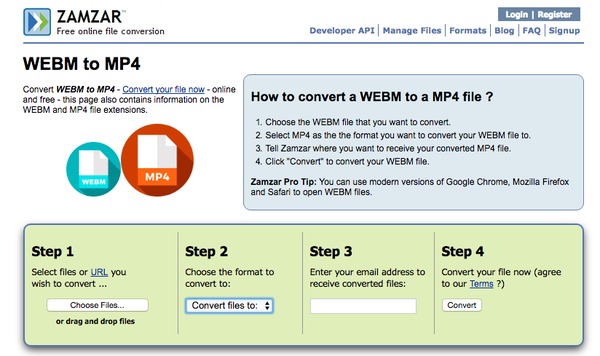
Top 4: Cloudconvert
URL: https://cloudconvert.com/webm-to-mp4
Cloudconvert es el conversor de vídeo en línea que puede convertir cualquier vídeo a MP4 sin instalar aplicaciones de terceros. Y tu eres capaz de convertir MKV a WebM porque esta herramienta en línea admite varios formatos de video.
Pros:
- Importe videos de WebM desde la computadora, URL, Dropbox, Google Drive, OneDrive y Box
- Oferta aplicación Cloudconvert para iOS y complemento de Chrome
- Envíe archivos MP4 convertidos a Dropbox y a otro espacio de almacenamiento en la nube
Contras:
No hay editores de video incorporados en el convertidor en línea de WebM a MP4
Cómo convertir WebM a MP4:
Paso 1: Presione el botón "Seleccionar archivos" para importar el archivo WebM.
Paso 2: Elija "MP4" como el formato de salida de video.
Paso 3: Pulse "Comenzar conversión" para obtener un video MP4 convertido de WebM.
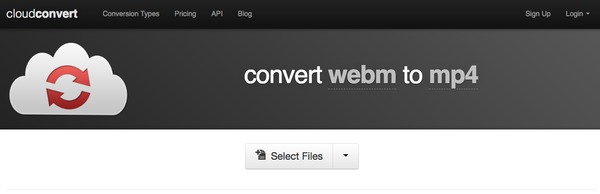
Top 5: Aconvert
URL: https://www.aconvert.com/video/webm-to-mp4/
Aconvert es el convertidor sencillo pero útil de WebM a MP4 en línea. Por supuesto, también puede cortar, fusionar, rotar, recortar y editar html5 convertido a video MP4 de forma gratuita.
Pros:
- Cambiar el tamaño, la tasa de bits o la velocidad de fotogramas del video original de WebM
- Subir archivos WebM desde la computadora o URL
- Convierta documento, libro electrónico, imagen, video, audio, archivo y página web gratis
Contras:
No se puede cambiar la calidad de video, cortar video y hacer otras configuraciones
Cómo convertir WebM a MP4:
Paso 1: Haga clic en "Elegir archivo" para cargar su video WebM.
Paso 2: Seleccione "MP4" en el menú desplegable "Formato de destino".
Paso 3: Ajuste la configuración de video para cambiar el tamaño, la tasa de bits o la velocidad de fotogramas.
Paso 4: Presiona "Convertir ahora!" en el convertidor libre de WebM a MP4.
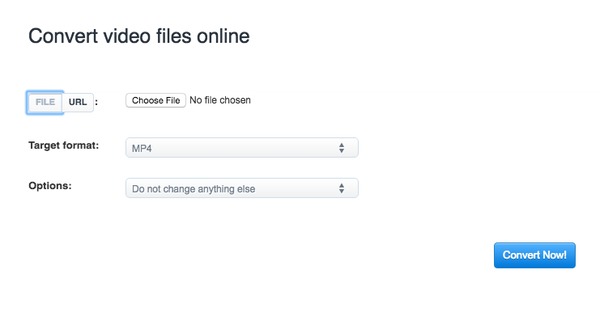
Sección 2: Top 7 Professional WebM a MP4 Converter
Aquí se muestran los programas pagos de WebM a MP4. Puede obtener filtros de edición de video mucho más que los convertidores de video gratuitos. Y será más fácil administrar su gran cantidad de videos en una computadora con Windows o Mac.
Top 1: Tipard Video Converter Ultimate
Puedes usar Tipard Video Converter Ultimate para convertir cualquier video 4K, HD o general. Y la salida de video MP4 es altamente compatible con los dispositivos más populares, incluidos iPhone 12/11 / XS / XR / X / 8/7 y más. Además, Video Converter Ultimate Video ofrece un potenciador de video que puede optimizar automáticamente el video MP4 convertido con la mejor calidad de video. Por lo tanto, una vez que pueda convertir WebM a MP4 en Mac y PC libremente.
Pros:
- Extrae películas en DVD a través del convertidor de video
- Numerosos filtros incorporados permiten a los usuarios personalizar y mejorar la calidad de video directamente
- Salida de archivos de video convertidos sin pérdida de calidad
Cómo convertir WebM a MP4:
Subir videos de WebM a WebM a MP4 convertidor
Descarga gratuita AnyMP4 Video Converter Ultimate. Inicie y haga clic en el botón "Agregar archivo". Seleccione qué video WebM agregar desde Mac o PC desde el navegador emergente.
Personaliza videos de WebM
Toque "Editar" para ingresar a la página de edición de video con varios filtros. Puede rotar video, recortar video, mejorar el efecto de video y agregar marca de agua. Hay una ventana de vista previa que se muestra sobre la ventana de Vista previa original, con la que puede personalizar más fácilmente el video de WebM.
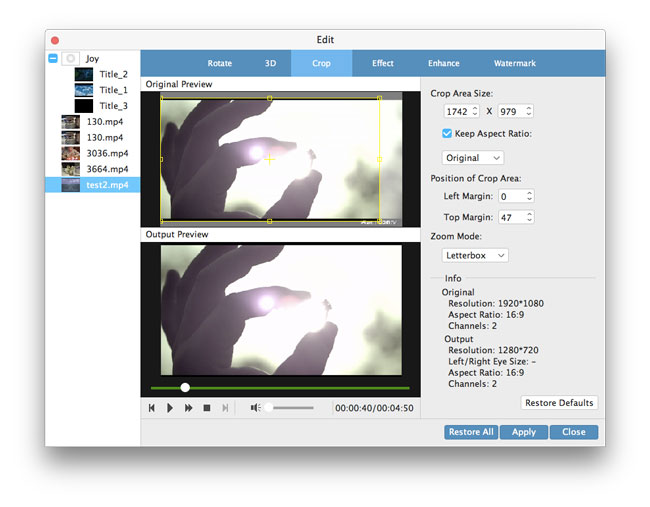
Convierta WebM a MP4 en Mac / PC
Seleccione "MP4" del menú desplegable "Perfiles". Configure la carpeta de destino para guardar video convertido de WebM. Pulse el botón "Convertir" en el convertidor WebM profesional a MP4 para comenzar a convertir WebM a MP4 sin perder calidad.
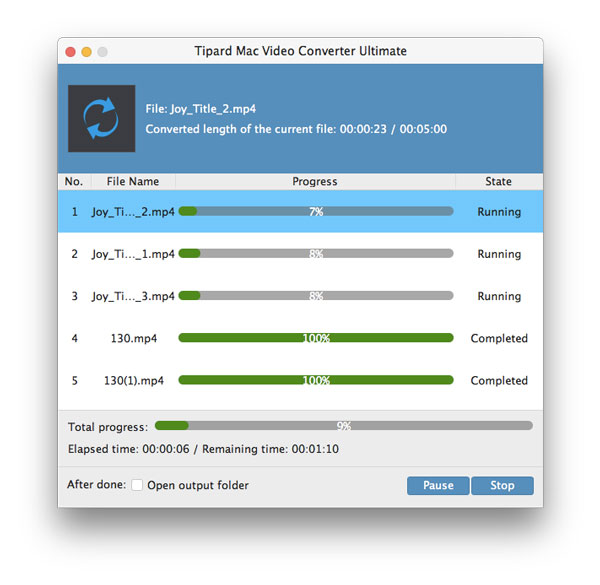
Top 2: convertidor de video Movavi
Movavi Video Converter permite a los usuarios convertir WebM a MP4 y otros formatos a una velocidad increíblemente alta sin pérdida de calidad. En comparación con los convertidores WebM a MP4 en línea, puede obtener más filtros para personalizar los archivos WebM en computadoras Windows y Mac.
Pros:
- Convierta WebM a MP4 rápidamente con el freeware de WebM a MP4
- Ofrezca varias partes para editar video, audio, dispositivos e imágenes en PC y Mac
- Numerosos formatos de medios compatibles
Contras:
No se insertaron filtros de edición de video
Cómo convertir WebM a MP4:
Paso 1: Descarga gratuita de Movavi Video Converter en Mac OS X o Windows.
Paso 2: Presiona "Agregar medios" y "Agregar video" para subir tu archivo de video HTML5.
Paso 3: Especifique el formato de salida como "MP4".
Paso 4: Pulse "Convertir" para iniciar la conversión del archivo WebM a MP4 de forma gratuita.
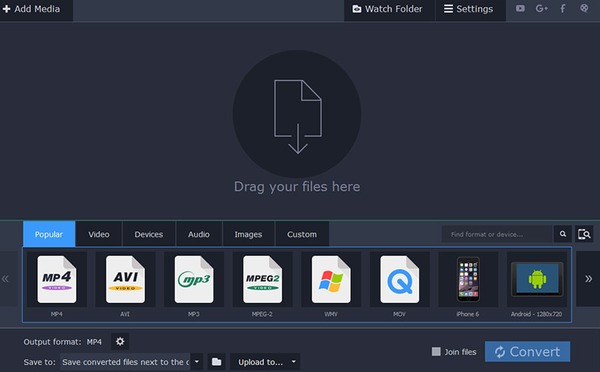
Top 3: Wondershare Video Converter Ultimate
Wondershare Video Converter Ultimate Puede convertir video a miles de formatos. Por lo tanto, es bastante fácil convertir archivos WebM a formato MP4 aquí. Puede obtener muchas opciones para editar, convertir, descargar y grabar videos en Windows y Mac con facilidad.
Pros:
- Convierte videos en formatos 1000, incluidos WebM, MP4, MKV, FLV y más
- Edite, mejore y personalice sus archivos de video originales de WebM
- Ofrece una versátil caja de herramientas de metadatos de video, creador de GIF, convertidor de realidad virtual, etc.
Cómo convertir WebM a MP4:
Paso 1: Lanzamiento Wondershare Video Converter Ultimate.
Paso 2: Gire a la página "Convertir" y pulse "Agregar archivos" para agregar el video HTML5.
Paso 3: Seleccione "MP4 Video" en la opción "Convertir todos los archivos en".
Paso 4: Toque "Convertir todo" para convertir el formato de archivo WebM a formato de archivo MP4.
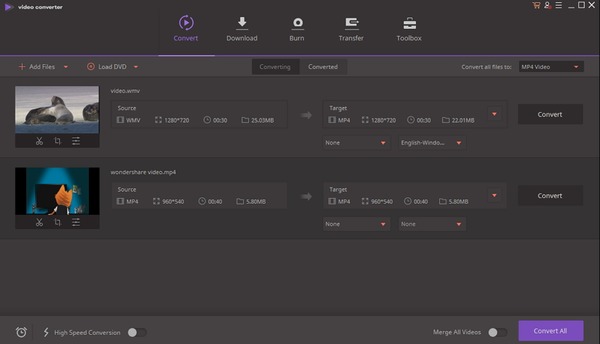
Top 4: Free WebM to MP4 Converter 1.0
Conversor de WebM a MP4 gratuito ofrece una interfaz sencilla que permite a los usuarios convertir solo videos de WebM a MP4. Y tal como su nombre lo ha demostrado, es el convertidor gratuito de WebM a MP4, por lo que no necesita pagar nada para intentarlo.
Pros:
- Convierte WebM a MP4 gratis directamente
- Interfaz fácil de usar y operación simple de WebM a MP4
Contras:
- Solo admite la conversión de WebM a MP4
- Sin herramientas y funciones adicionales de edición de video
Cómo convertir WebM a MP4:
Paso 1: Descarga gratuita Free WebM to MP4 Converter 1.0.
Paso 2: Inicie y presione el botón "Agregar" para agregar su video WebM.
Paso 3: Establezca la carpeta de salida para guardar el archivo MP4 convertido.
Paso 4: Toque el botón "Convertir a MP4" para comenzar.
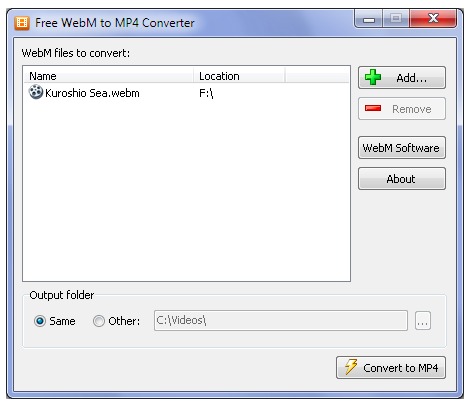
Top 5: Any Video Converter
Any Video Converter ofrece formatos de video de amplio rango para que usted elija. En otras palabras, puede convertir archivos WebM a cualquier formato de video común libremente a gran velocidad.
Pros:
- Convierte videos entre cualquier formato libremente
- Extrae y extrae audio de CD y videos
Cómo convertir WebM a MP4:
Paso 1: Descarga gratuita Any Video Converter.
Paso 2: Inicie el convertidor de WebM a MP4 y presione "Agregar video" en la barra de herramientas.
Paso 3: Seleccione "MP4" como formato de salida en la lista desplegable.
Paso 4: Toca "Convertir ahora!" para convertir WebM a MP4 gratis.
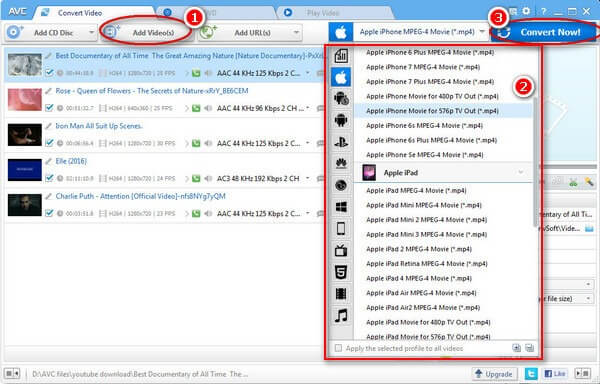
TOP 6: Reproductor multimedia VLC
VLC Media Player es un potente reproductor multimedia de plataforma que puede reproducir la mayoría de archivos multimedia. Además, puede ser un conversor de WebM a MP3 en Windows, Mac, Linux y más plataformas. Como reproductor multimedia y convertidor de WebM a MP3, no tiene software espía, anuncios ni seguimiento de usuarios.
Para Agencias y Operadores
- Abrir carpeta, disco, flujo de red directamente.
- Admite casi todos los formatos de archivo
- Ofrezca un ajuste detallado.
Desventajas
- No puede convertir WebM a MP3 en un teléfono móvil.
- La interfaz no es fácil de usar como convertidor de WebM a MP3.
Cómo convertir WebM a MP4:
Paso 1: Descarga gratis e inicia VLC Media Player Luego, haz clic en el botón "Medios".
Paso 2: Haga clic en "Convertir/Guardar" y agregue archivos de video a su lista de conversión.
Paso 3: Toca "Convertir/Guardar" y configura mp4 como tu formato de salida.
Paso 4: Finalmente, elija el archivo de destino y haga clic en "Inicio".
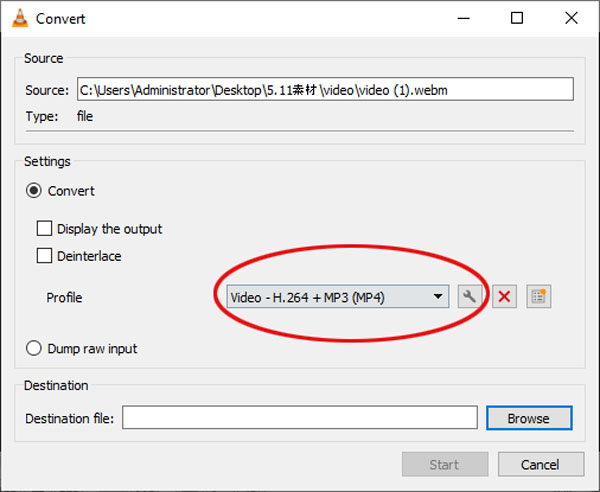
TOP 7: MPEG FF
FFmpeg es el marco multimedia líder, que puede decodificar, codificar, transcodificar y reproducir prácticamente formatos de video. FFmpeg también es un conversor de video y audio muy rápido que también puede tomar de una fuente de audio / video en vivo. Es compatible con los formatos antiguos más oscuros hasta la vanguardia.
Para Agencias y Operadores
- Cree o convierta un formato a otro formato.
- Procesar fotogramas de audio y video sin procesar.
- Proporcionar más opciones de control manual de la selección de flujo.
Desventajas
- No es fácil de usar para principiantes.
- Es lento convertir WebM a MP4 en FFmpeg con la línea de comando.
Cómo convertir WebM a MP4:
Paso 1: Descargue e instale FFmpeg y podrá acceder a él desde la línea de comandos.
Paso 2: Ejecute FFmpeg en su computadora y funciona en múltiples plataformas.
Paso 3: Ingrese la línea de comando: ffmpeg -i entrada.webm salida.mp4.
Luego, FFmpeg procesará la conversión de videos de WebM a MP4.
Tenga en cuenta que la codificación de vídeo y audio puede tardar mucho en ejecutarse.